Gerenciar a replicação entre grades
 Sugerir alterações
Sugerir alterações


Se a sua conta de locatário tiver sido atribuída a permissão usar conexão de federação de grade quando ela foi criada, você poderá usar a replicação entre grade para replicar automaticamente objetos entre buckets na grade de origem do locatário e buckets na grade de destino do locatário. A replicação entre grades pode ocorrer em uma ou ambas as direções.
Fluxo de trabalho para replicação entre grades
O diagrama do fluxo de trabalho resume as etapas que você executará para configurar a replicação entre grades entre intervalos em duas grades. Estas etapas são descritas em mais detalhes abaixo.
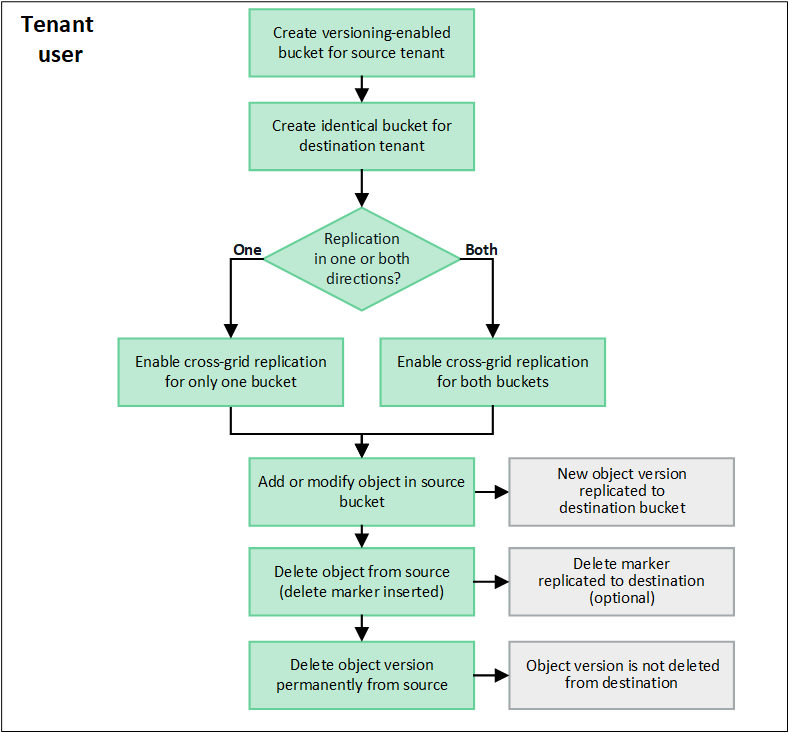
Configurar a replicação entre redes
Antes de usar a replicação entre grade, você deve fazer login nas contas de locatário correspondentes em cada grade e criar buckets idênticos. Em seguida, é possível habilitar a replicação entre grade em um ou em ambos os buckets.
-
Você revisou os requisitos para replicação entre grade. "O que é replicação entre grades"Consulte .
-
Você está usando um "navegador da web suportado".
-
A conta de locatário tem a permissão usar conexão de federação de grade e contas de locatário idênticas existem em ambas as grades. "Gerenciar os locatários permitidos para conexão de federação de grade"Consulte .
-
O usuário de locatário que você fará login como já existe em ambas as grades e pertence a um grupo de usuários que tem o "Permissão de acesso à raiz".
-
Se você estiver fazendo login na grade de destino do locatário como usuário local, o usuário raiz da conta de locatário definiu uma senha para sua conta de usuário nessa grade .
Crie dois baldes idênticos
Como primeira etapa, faça login nas contas de locatário correspondentes em cada grade e crie buckets idênticos.
-
A partir de qualquer grade na conexão de federação de grade, crie um novo intervalo:
-
Faça login na conta de locatário usando as credenciais de um usuário de locatário que existe em ambas as grades.
Se você não conseguir entrar na grade de destino do locatário como um usuário local, confirme se o usuário raiz da conta de locatário definiu uma senha para sua conta de usuário. -
Siga as instruções "Crie um bucket do S3"para .
-
Na guia Manage Object settings (Gerenciar configurações de objeto), selecione Enable Object versioning (Ativar controle de versão de objeto).
-
Se o bloqueio de objeto S3 estiver ativado para o seu sistema StorageGRID, não ative o bloqueio de objeto S3 para o bucket.
-
Selecione criar bucket.
-
Selecione Finish.
-
-
Repita essas etapas para criar um intervalo idêntico para a mesma conta de locatário na outra grade na conexão de federação de grade.
Ative a replicação entre redes
Você deve executar estas etapas antes de adicionar quaisquer objetos a qualquer bucket.
-
A partir de uma grade cujos objetos você deseja replicar, habilite "replicação entre grade em uma direção":
-
Faça login na conta do locatário do bucket.
-
Selecione View buckets no painel ou selecione STORAGE (S3) > Buckets.
-
Selecione o nome do bucket na tabela para acessar a página de detalhes do bucket.
-
Selecione a guia replicação entre grades.
-
Selecione Ativar e reveja a lista de requisitos.
-
Se todos os requisitos tiverem sido atendidos, selecione a conexão de federação de grade que deseja usar.
-
Opcionalmente, altere a configuração de Replicate DELETE markers para determinar o que acontece na grade de destino se um cliente S3 emitir uma solicitação de exclusão para a grade de origem que não inclui um ID de versão:
-
Se Sim (padrão), um marcador de exclusão será adicionado ao intervalo de origem e replicado para o intervalo de destino.
-
Se não, um marcador de exclusão é adicionado ao intervalo de origem, mas não é replicado para o intervalo de destino.
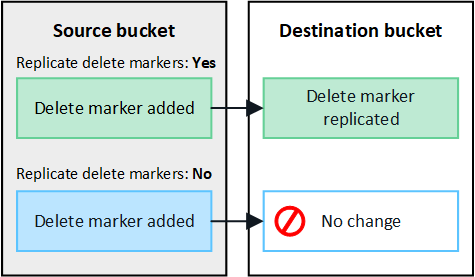
Se a solicitação de exclusão incluir um ID de versão, essa versão do objeto será removida permanentemente do intervalo de origem. O StorageGRID não replica solicitações de exclusão que incluem um ID de versão, portanto, a mesma versão do objeto não é excluída do destino. -
"O que é replicação entre grades"Consulte para obter detalhes.
-
Reveja as suas seleções. Você não pode alterar essas configurações a menos que ambos os buckets estejam vazios.
-
Selecione Ativar e testar.
Depois de alguns momentos, uma mensagem de sucesso aparece. Os objetos adicionados a esse bucket serão replicados automaticamente para a outra grade. A replicação entre grades é mostrada como um recurso habilitado na página de detalhes do bucket.
-
-
Opcionalmente, vá para o balde correspondente na outra grade e "ative a replicação entre grades em ambas as direções".
Teste a replicação entre grades
Se a replicação entre grades estiver habilitada para um bucket, talvez seja necessário verificar se a conexão e a replicação entre grades estão funcionando corretamente e se os buckets de origem e destino ainda atendem a todos os requisitos (por exemplo, o controle de versão ainda está habilitado).
-
Você está usando um "navegador da web suportado".
-
Você pertence a um grupo de usuários que tem o "Permissão de acesso à raiz".
-
Faça login na conta do locatário do bucket.
-
Selecione View buckets no painel ou selecione STORAGE (S3) > Buckets.
-
Selecione o nome do bucket na tabela para acessar a página de detalhes do bucket.
-
Selecione a guia replicação entre grades.
-
Selecione Test Connection.
Se a conexão estiver saudável, um banner de sucesso será exibido. Caso contrário, uma mensagem de erro é exibida, que você e o administrador da grade podem usar para resolver o problema. Para obter detalhes, "Solucionar erros de federação de grade"consulte .
-
Se a replicação entre grades estiver configurada para ocorrer em ambas as direções, vá para o intervalo correspondente na outra grade e selecione conexão de teste para verificar se a replicação entre grades está funcionando na outra direção.
Desative a replicação entre redes
Você pode parar permanentemente a replicação entre grade se não quiser mais copiar objetos para a outra grade.
Antes de desativar a replicação entre grades, observe o seguinte:
-
A desativação da replicação entre grades não remove nenhum objeto que já tenha sido copiado entre grades. Por exemplo, os objetos no
my-bucketna Grade 1 que foram copiadosmy-bucketno Grid 2 não serão removidos se você desativar a replicação entre grades para esse bucket. Se você quiser excluir esses objetos, você deve removê-los manualmente. -
Se a replicação entre grade foi ativada para cada um dos buckets (ou seja, se a replicação ocorrer em ambas as direções), você pode desativar a replicação entre grade para um ou ambos os buckets. Por exemplo, você pode querer desativar a replicação de objetos
my-bucketde na Grade 1 para na Grademy-bucket2, enquanto continua a replicar objetosmy-bucketde na Grade 2 para na Grademy-bucket1. -
Você deve desativar a replicação entre grade antes de remover a permissão de um locatário para usar a conexão de federação de grade. "Gerenciar locatários permitidos"Consulte .
-
Se você desabilitar a replicação entre grade para um bucket que contém objetos, não será possível reativar a replicação entre grade a menos que você exclua todos os objetos dos buckets de origem e destino.
Não é possível reativar a replicação a menos que ambos os buckets estejam vazios.
-
Você está usando um "navegador da web suportado".
-
Você pertence a um grupo de usuários que tem o "Permissão de acesso à raiz".
-
A partir da grade cujos objetos você não deseja mais replicar, pare a replicação entre grade para o bucket:
-
Faça login na conta do locatário do bucket.
-
Selecione View buckets no painel ou selecione STORAGE (S3) > Buckets.
-
Selecione o nome do bucket na tabela para acessar a página de detalhes do bucket.
-
Selecione a guia replicação entre grades.
-
Selecione Desativar replicação.
-
Se tiver certeza de que deseja desativar a replicação entre grades para esse intervalo, digite Yes na caixa de texto e selecione Disable.
Depois de alguns momentos, uma mensagem de sucesso aparece. Novos objetos adicionados a esse bucket não podem mais ser replicados automaticamente para a outra grade. A replicação entre grades não é mais mostrada como um recurso habilitado na página Buckets.
-
-
Se a replicação entre grade foi configurada para ocorrer em ambas as direções, vá para o intervalo correspondente na outra grade e pare a replicação entre grade na outra direção.




